Làm cách nào để khắc phục việc iPhone sạc vào pin nhưng không lên nguồn
Chiếc điện thoại iPhone của bạn vẫn sạc vào nhưng mở nguồn không lên? Bạn đang băn khoăn không biết dế yêu của mình đang gặp phải lỗi gì? Cùng Bảo Hành One tìm hiểu ngay để biết tại sao iPhone sạc vào pin nhưng không lên nguồn nhé!
Nguyên nhân nào khiến iPhone sạc vào nhưng không lên nguồn?
Một số nguyên nhân có thể làm cho iPhone sạc vào pin nhưng không lên nguồn:
iPhone được sử dụng sập nguồn mà không sạc pin kịp thời dẫn đến tình trạng cạn kiệt pin. Khi đó, điện thoại bị thiếu hụt điện năng, ảnh hưởng đến chức năng của máy.
Chiếc iPhone gặp một số lỗi phần mềm: các phần mềm có thể xung đột với nhau hoặc xung đột với ứng dụng gây tình trạng không lên nguồn.

Lỗi phần mềm làm cho iPhone không lên nguồn
iPhone không lên nguồn do lỗi nguồn iPhone, lỗi IC hoặc Mainboard bị lỗi.
Điện thoại đã bị hư hỏng pin (chai, phồng hoặc lỗi) khiến điện thoại không thể lên nguồn.
Máy bị treo: iPhone khi phải làm việc quá tải sẽ bị tắt nguồn đột ngột. Bên cạnh đó, điện thoại còn bị đứng máy, không thể khởi lại bằng cách thông thường được.

iPhone bị treo
Hệ điều hành gặp sự cố cũng là một nguyên nhân làm iPhone không lên nguồn dù sạc pin vẫn vào bình thường.
Khắc phục tình trạng iPhone sạc vào pin nhưng không lên nguồn như thế nào?
Sau khi đã biết được nguyên nhân, vậy có cách nào để khắc phục tình trạng iPhone sạc vào pin nhưng không lên nguồn
Sạc lại máy
Sạc lại máy khi iPhone không lên nguồn là phương pháp khắc phục được áp dụng đối với nguyên nhân là do thiết bị của bạn đã bị cạn pin. Nếu đúng như vậy, bạn chỉ cần cắm sạc một thời gian và mở lại máy bạn có thể sử dụng bình thường.
Xem thêm: Mách bạn cách sửa lỗi iPhone 13 sạc không vào pin hiệu quả

Sạc pin đối với trường hợp sử dụng cạn pin sập nguồn
Hard reset lại iPhone
Đây là phương pháp áp dụng nếu nguyên nhân khiến iPhone không lên nguồn là do xung đột phần mềm gây ra.
Bạn có thể thực hiện theo các bước sau để đạt được hiệu quả tốt nhất:
Bước 1 : Đầu tiên, cần tải iTunes về máy tính của bạn.
Bước 2 : Kết nối iPhone của bạn với iTunes vừa tải về trên máy tính bằng dây cáp.
Bước 3 : Bạn thực hiện đồng thời việc mở iTunes + ấn giữ phím nguồn + nút Home của iPhone cho đến khi biểu tượng Apple xuất hiện thì bỏ ra. Lưu ý với iPhone X trở lên thì bạn ấn nút Tăng âm lượng + Giảm âm lượng thay cho phím Home.
Dùng iTunes khởi động lại máy
Nếu đã thử các phương pháp trên nhưng không thành công thì bạn có thể thử khởi động lại máy bằng iTunes và khôi phục hệ thống.
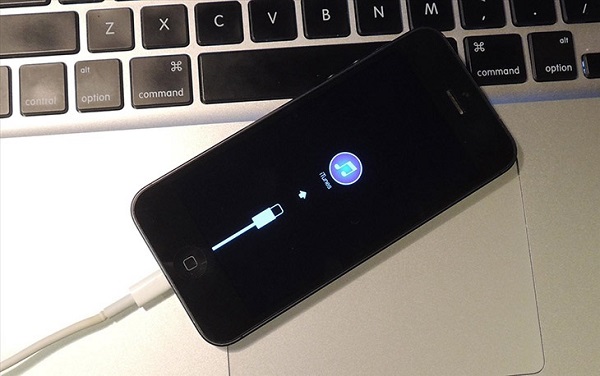
Kết nối với iTunes trên máy tính để khởi động lại máy
Bạn hãy kết nối iPhone với iTunes trên máy tính bằng cáp kết nối. Sau đó, trong khi bạn vẫn giữ các nút tắt trên iPhone, hãy đưa thiết bị vào chế độ Recovery Mode.
Sau đó, bạn sẽ thấy hiển thị một cửa sổ Pop-up trên iTunes yêu cầu iPhone cần được cập nhật và khôi phục. Bạn chỉ cần làm thao tác đơn giản là click vào nút Update và để máy tự động tiến hành.
Một số lỗi khác thường gặp ở iPhone
Ngoài lỗi không lên nguồn, iPhone còn hay gặp phải các lỗi nhỏ khác mà chúng ta thường thấy sau đây:
Bộ nhớ đầy
Với iPhone thì tình trạng máy thông báo bộ nhớ đầy là trường hợp thường gặp. Đây là rắc rối ngăn cản người dùng trong việc tải về dữ liệu hay ứng dụng mới về máy.
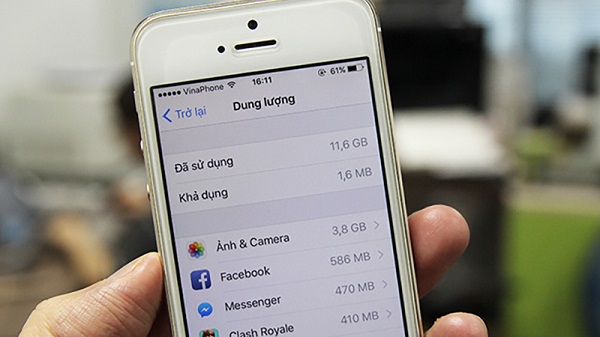
Bộ nhớ đầy khiến người dùng không thể lưu trữ thêm dữ liệu
Bạn có thể thực hiện thao tác sau để khắc phục tình trạng này: Vào Cài đặt => Chọn cài đặt chung => Dung lượng iPhone. Tại đây, bạn sẽ biết được những ứng dụng bạn ít sử dụng tới nhưng chiếm nhiều bộ nhớ. Bạn có thể xóa chúng đi để cải thiện dung lượng lưu trữ và tải về những ứng dụng cần thiết khác.
Bên cạnh đó, bạn có thể tiết kiệm dung lượng bộ nhớ thông qua iCloud. Đưa các dữ liệu từ bộ nhớ máy sang iCloud để khắc phục tình trạng bộ nhớ đầy.
Xem thêm tại đây
Nút Home bị đơ, không hoạt động
Đối với những dòng iPhone trước, có lẽ nút Home là nơi được sử dụng nhiều nhất trên điện thoại. Do đó, dù bạn có sử dụng cẩn thận hay giữ và bảo vệ chúng kĩ lưỡng thế nào thì vẫn có nguy cơ bị gặp lỗi, trục trặc, hoạt động chập chờn hoặc có thể không hoạt động luôn.
Để tình trạng này được giải quyết, bạn hãy bật tính năng Assistive Touch (trợ năng) trên iPhone. Khi kích hoạt tính năng sẽ thấy trên góc trái màn hình xuất hiện một vòng tròn nhỏ. Bạn bấm vào sẽ có 4 cách điều khiển nút Home cảm ứng để bạn chọn lựa tùy vào nhu cầu cũng như sở thích của mỗi người.
Màn hình bị “đóng băng” tối đen
Một trong những lỗi phổ biến và thường gặp nhất ở iPhone là tình trạng treo màn hình do điện thoại đã cạn pin và tắt nguồn. Bạn cần nhấn giữ đồng thời phím Home và nút khóa màn hình trong khoảng 10 giây cho đến khi đến khi logo hiện lên, sau tiến hành sạc máy nhé!
Nếu đã thực hiện nhưng tình trạng này vẫn chưa được khắc phục thì màn hình cảm ứng của iPhone có thể đã có vấn đề, bạn cần mang ra các cửa hàng chất lượng và uy tín để được kiểm tra cẩn thận.
Xem thêm: Lỗi Apple Music trên iPhone có khắc phục được hay không?
Kết luận
Khi bạn gặp tình trạng iPhone sạc vào pin nhưng không lên nguồn, hãy thử các cách trên xem có cải thiện được tình trạng lỗi hay không nhé. Nếu không hiệu quả, bạn có thể mang điện thoại đến Trung Tâm Bảo Hành One - đơn vị cung cấp dịch vụ uy tín trên thị trường để được kiểm tra, sửa chữa kịp thời.









